الإعلانات
Windows 10 هو نظام تشغيل مليء بالميزات. لديك مجموعة كاملة من الإعدادات والأدوات لإدارة كل شيء من التحديثات إلى وحدة التخزين ، وكل شيء بينهما.
في الواقع ، يعد Windows 10 الإصدار الأكثر حزمًا من نظام التشغيل Microsoft. لحسن الحظ ، يمكنك معظم الميزات عبر شاشة الإعدادات. دعونا نلقي نظرة على الإعدادات التي يمكنك العثور عليها وأين وكيف يمكنها مساعدتك في إدارة Windows 10.
كيفية الوصول إلى الإعدادات ولوحة التحكم
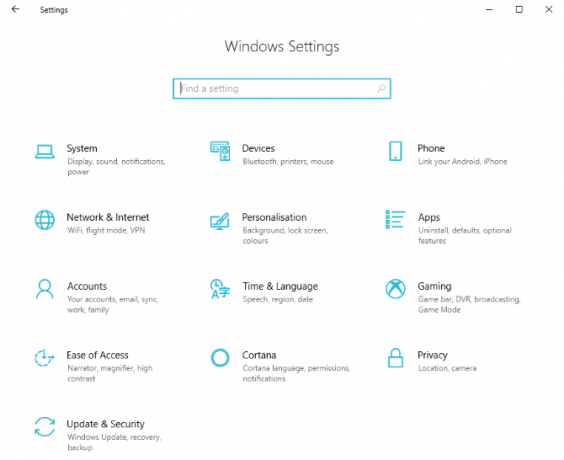
يعني التعامل مع Windows الوصول إلى شاشة الإعدادات ، والتي يمكنك الوصول إليها بعدة طرق.
- في وضع سطح المكتب ، انقر فوق بداية، وسترى الإعدادات في الزاوية اليسرى السفلية من القائمة.
- إذا كنت تفضل اختصارات لوحة المفاتيح التنقل في Windows باستخدام اختصارات لوحة المفاتيح وحدهاقد تعرف الكثير من اختصارات لوحة المفاتيح ، ولكن هل تعلم أنه يمكنك الالتفاف حول Windows بدون الماوس؟ إليك الطريقة. اقرأ أكثر , مفتاح Windows + I سيفتح الإعدادات.
- إذا كنت في Windows Explorer ، فحدد هذا الكمبيوتر / الكمبيوتر ، وستلاحظ ذلك الإعدادات يظهر في قائمة الشريط.
- في وضع الجهاز اللوحي ، انقر على رمز الهامبرغر لتوسيع القائمة اليمنى ، وستجد الإعدادات في الزاوية السفلية اليسرى.
- في أي من الوضعين ، يمكنك فتح "مركز الصيانة" (بالنقر فوق الرمز أو التمرير من اليمين) والنقر جميع الإعدادات.
بمجرد معرفة مكان العثور على إعدادات Windows 10 ، ستتمكن من إجراء تعديلات وتخصيصات لتحسين كيفية استخدامك لنظام التشغيل.
إدارة نظام Windows 10 الخاص بك
تعني إدارة Windows 10 معرفة مكان العثور على الإعدادات التي يمكنها الوصول مباشرة إلى جهازك. ال النظام القائمة توفر الأدوات الخاصة بك عرض, تخزين, صوت بطاقة و البطارية (حيثما كان ذلك مناسبا). تتوفر خيارات لتعديل الدقة ، وإخلاء مساحة التخزين ، وضبط مستوى الصوت والجهاز الصوتي ، وإدارة توفير البطارية. أيضا ، يمكنك تعديل مربعات الأيقونات في مركز الصيانة من هنا.
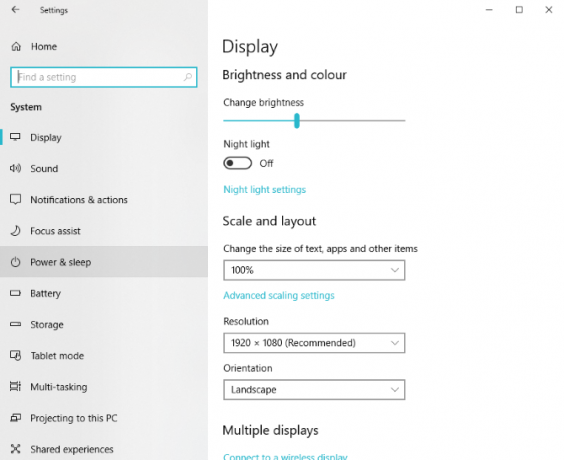
عند إعداد Windows 10 ، تذكر تكوين الإعدادات الإقليمية واللغوية. إذا لم تفعل ذلك ، يمكنك تعديلها في شاشة إعدادات Windows 10.
في ال الوقت واللغة الشاشة ، ستجد إعدادات التاريخ والوقتبالإضافة إلى المنطقة واللغة. سيؤدي تعيين هذه الخيارات بشكل صحيح إلى تحسين توقيت الإشعارات. قد يساعد أيضًا في حل المشكلات المتعلقة ببرنامج VPN.
إدارة الأجهزة والهواتف
عند توصيل أجهزة أخرى بنظام Windows 10 ، يمكن إدارتها عبر الأجهزة و هاتف شاشات.
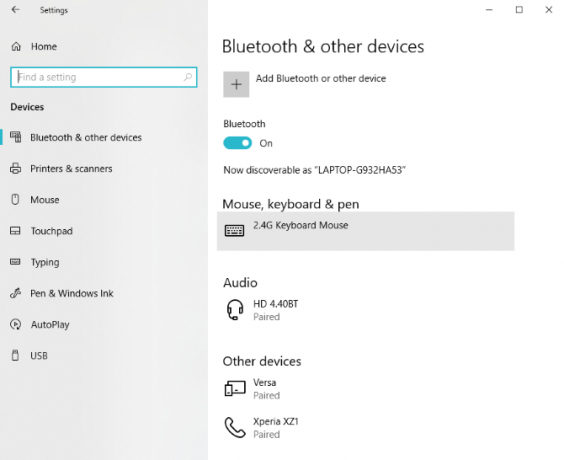
أجهزة Bluetooth وشاشات العرض اللاسلكية والطابعات وأجهزة الكمبيوتر يمكن توصيل وحدات تحكم Xbox بـ Windows 10 كيفية إعداد جهاز تحكم Xbox One الخاص بك مع Windows 10جعلت Microsoft من السهل جدًا استخدام وحدة تحكم Xbox على Windows 10. نعرض لك كيفية توصيله عبر USB أو لاسلكيًا. اقرأ أكثر باستخدام قائمة الأجهزة. هنا ، ستجد أيضًا الإعدادات الخاصة بلوحات اللمس للكمبيوتر المحمول ، والإدخال عبر القلم ، والكتابة ، والماوس ، وحتى تشغيل تلقائي الإعدادات. يمكّنك هذا من تحديد إجراء عند توصيل الجهاز.
على سبيل المثال ، يمكن لتوصيل الهاتف استيراد الصور تلقائيًا من الجهاز إلى حساب التخزين السحابي على OneDrive.
الهواتف لديها خيارات قائمة إعدادات أكثر تحديدا متاحة. يدعم Windows 10 أجهزة Android و iPhone. استخدم ال أضف هاتفًا زر تحت الإعدادات> الهاتف للتحكم في العلاقة بين جهاز الكمبيوتر وجهاز Android أو iPhone.
ويندوز 10 عنك
خيارات التخصيص في Windows 10 لا تعد ولا تحصى ، مع إعدادات لإنشاء وإدارة حسابات (للبريد الإلكتروني والتطبيقات ، بالإضافة إلى نظام التشغيل) ، بالإضافة إلى سمات Windows 10.
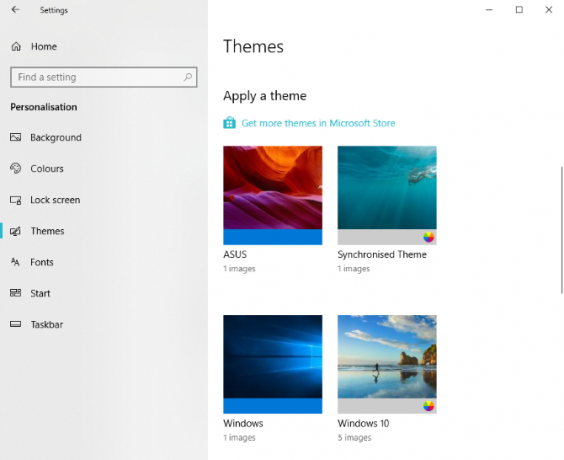
ال إضفاء الطابع الشخصي ميزات الشاشة أدوات لتغيير الخلفية ، وتعديل ألوان السمة ، وتغيير صورة شاشة القفل ، وتعيين سمة جديدة (أو إنشاء السمة الخاصة بك) ، وإدارة الخطوط ، وتعديل قائمة ابدأ وشريط مهام Windows.
تكافح من أجل قراءة النص على الشاشة العادية؟ هل لديك البصر أو السمع أو متطلبات الوصول الأخرى؟ يتميز Windows 10 ببرنامج شامل سهولة الوصول القائمة ، تقدم إعدادات للضبط المرئي ، والشرح المغلق ، وتعديلات التنبيه الصوتي.
يحتوي Windows 10 على ميزة التعرف على الكلام / التحدث المضمنة لكتابة الخدمة. يمكنك أيضًا تكوين كيفية تصرف Windows 10 على جهاز كمبيوتر لوحي من هنا.
وأخيرًا ، فإن Cortana في متناول يدك ودعوتك لخدمة كل ما تحتاجه من معلومات ، بينما يقوم ببناء ملف تعريف لاهتماماتك ومواعيدك. تتوفر خيارات لتعديل Cortana ، من تبديل عبارة التنبيه ("Hey Cortana") إلى إعداد الوصول إلى شاشة القفل ومنح الوصول إلى التقويم والبريد الإلكتروني والرسائل الأخرى.
التطبيقات والألعاب في Windows 10
مع نظام Windows 10 الملائم لطريقة عملك ، حان الوقت لتثبيت التطبيقات وربما حتى بعض الألعاب. تقوم بعض الشركات المصنعة بتثبيت الألعاب مسبقًا على Windows 10.
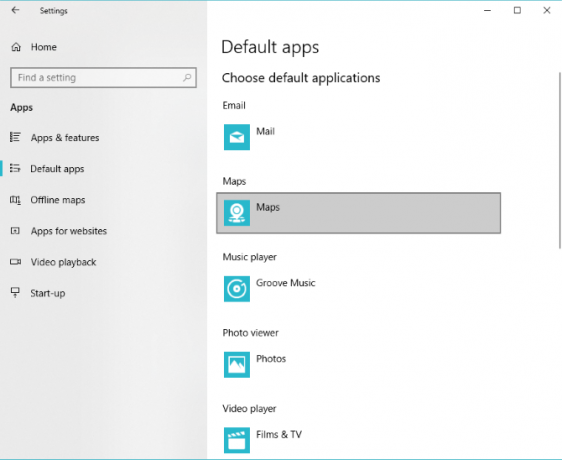
تتيح لك شاشة إعدادات التطبيقات التحكم في تطبيقاتك ، بدايةً من خلال التطبيقات والميزات تطبيقات قائمة الشاشة المتاحة لإلغاء التثبيت. التطبيقات الافتراضية يمكن أيضًا تغييرها ، إلى جانب تلك التي يمكن إطلاقها بالنقر فوق عنوان URL. (على سبيل المثال ، عناوين URL للخرائط التي يتم تشغيلها بواسطة أداة خرائط Microsoft.)
Windows 10 هو الإصدار الأول من Windows الذي تم تصميمه حقًا للألعاب. على هذا النحو ، فإنه يتميز بشاشة إعدادات الألعاب ، حيث يمكنك تكوين شريط اللعبة وتعيين اختصارات لتسجيل وبث جلسات لعبك.
إذا كان جهاز الكمبيوتر الخاص بك متوافقًا مع وضع الألعاب ، فسيتم تمكين ذلك افتراضيًا. يعمل وضع الألعاب على تحسين الألعاب مقارنة بالتطبيقات المفتوحة الأخرى وتشغيل الخدمات.
التحديثات والأمان والخصوصية في Windows 10
إدارة الأمن والخصوصية أحد أهم جوانب تشغيل الكمبيوتر المنزلي. يحتوي Windows 10 على خيارات أكثر في هذا الصدد من أي من سابقاته.
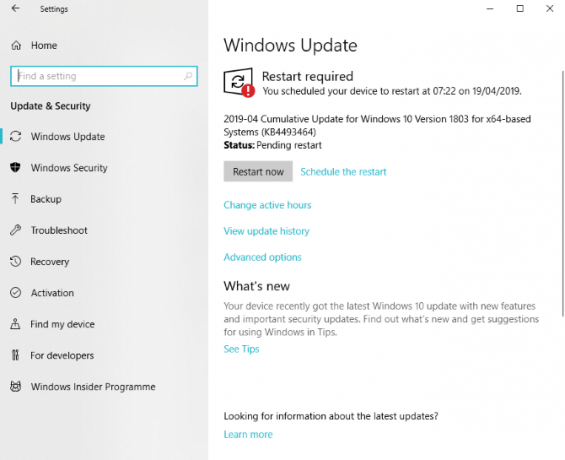
يمكن معالجة معظم مشكلات الأمان الفورية عن طريق تغيير كلمة المرور الخاصة بك. يمكنك العثور على هذا الخيار في الحسابات> تسجيل الدخول. احرص دائمًا على تحديث Windows 10 للحصول على أفضل أمان. تقدم Microsoft تحديثات رئيسية لنظام التشغيل Windows 10 مرتين في السنة ، في الربيع والخريف. يمكن العثور على إعدادات التنزيل والتثبيت في التحديث والأمان> Windows Update.
يمكن أن تستغرق التحديثات وقتًا للتثبيت ، لذا استخدم جدولة إعادة التشغيل خيار لتحديد تاريخ ووقت التثبيت.
دعم و التعافي يمكن العثور على إعدادات النظام أيضًا في التحديث والأمن، وكذلك إعدادات Windows Defender. يحمي برنامج أمان Windows 10 بيانات اعتماد حسابك ، ويتحكم في وصول الشبكة إلى جهاز الكمبيوتر الخاص بك ، ويحمي الكمبيوتر من البرامج الضارة.
ستجد أيضًا أدوات للأمان المدمج (مثل أجهزة قراءة بصمات الأصابع) ، والصحة العامة للنظام ، وأدوات الرقابة الأبوية. انقر أو اضغط افتح مركز حماية Windows Defender في ال التحديث والأمان> أمان Windows الشاشة لاستخدام هذا.

يتطلب كل من نظام التشغيل والتطبيقات المثبتة معلومات عنك وعن جهاز الكمبيوتر الخاص بك والتي يحتاجون إلى إذن لها. ال خصوصية تتعامل الشاشة مع هذا ، وتغطي الأذونات الخاصة بـ Windows 10. أحد الأمثلة السماح لـ Windows بجمع أنشطتك وإرسال البيانات إلى Microsoft.
على سبيل المثال ، من المحتمل أن يحتوي جهاز الكمبيوتر الشخصي أو الكمبيوتر المحمول الذي يعمل بنظام Windows 10 على كاميرا متصلة أو مدمجة. في الخصوصية> الكاميرا، يمكنك تحديد التطبيقات التي يمكنها الوصول إلى الكاميرا. يمكن منح أو رفض الوصول المماثل لموقع جهاز الكمبيوتر الخاص بك أو الميكروفون أو جهات الاتصال أو التقويم أو حتى سجل المكالمات أو مكتبات الوسائط الخاصة بك.
تحكم في كل شيء باستخدام Windows 10!
في النهاية ، يعد Windows 10 أقوى نظام تشغيل متوفر. قادر على تشغيل الآلاف من أجهزة الكمبيوتر وأجهزة الكمبيوتر المحمولة المختلفة ، تعمل معظم ميزات Windows 10 بنفس الطريقة ، بغض النظر عن مواصفات أجهزة الكمبيوتر.
بالطبع ، تتوفر أنظمة تشغيل أخرى ، ولكن أيًا كان النظام الذي تختاره ، فإن الأمر يستحق فهم جهاز الكمبيوتر الخاص بك من الداخل والخارج الدليل النهائي لجهاز الكمبيوتر الخاص بك: كل ما تريد معرفته - والمزيدبينما تتغير المواصفات الفنية لجهاز الكمبيوتر ، تظل وظيفتها كما هي. في هذا الدليل ، سنحدد بالضبط ما يفعله كل مكون ولماذا يفعله ولماذا هذا مهم. اقرأ أكثر .
كريستيان كاولي هو نائب رئيس التحرير للأمن ، Linux ، DIY ، البرمجة ، وشرح التكنولوجيا. كما ينتج بودكاست مفيد حقًا ولديه خبرة واسعة في دعم سطح المكتب والبرامج. مساهم في مجلة Linux Format ، Christian هو Raspberry Pi tinkerer ، Lego lover ومروحة ألعاب ريترو.